-
 Zloi,
Zloi,
- 1493
Обзор Vorke V5: недорогой миниатюрный Barebone-компьютер на Intel 3865U


|
|
Ну и прежде чем перейти к техническим характеристикам, хочу отметить, что компьютер продается в двух вариантах (выбрать можно прямо в магазине):
1) В виде Barebone. Т.е оперативную память и SSD нужно покупать отдельно и самостоятельно установить операционную систему.
2) В виде готового продукта, который называется Vorke V5 Plus. «Плюс» оснащен 4 Gb оперативной памяти и 64 Gb SSD, на котором уже установлен Windows 10.
Задачи конечно у всех разные, но я бы рекомендовал остановится на первом варианте (на момент написания обзора цена составляла $139). Так вы сможете установить хорошую память нужного вам объема и порядочно сэкономить. Разница между V5 и V5 Plus составляет $75. Я же потратив $100 взял по месту планку памяти DDR4 на 8 Gb и SSD на 120 Gb. Выгода очевидна.
Полные технические характеристики Vorke V5 выглядят так:
Процессор: Intel Kabylake 3865U (1.80 GHz) 2 ядра/2потока
Графика: Intel® HD Graphics 610
Оперативная память: 2 слота DDR4-2133 SODIMM, до 32 GB
Встроенная память: M.2 2280 SSD(SATA 6Gbps), без ограничений в объеме
Беспроводные интерфейсы: WiFi IEEE 802.11b/g/n/ac, 2.4G/5.8G, Bluetooth 4.2
Интерфейсы: RJ45 (1000Mbps), DisplayPort, HDMI Type A 1.4, USB 3.0 — 3шт, USB 2.0 — 1шт, кардридер SD/MMC, аудио выход 3.5mm
Дополнительно: 2 встроенных динамика по 2W, информативный дисплей
Габариты: 12.80 x 13.00 x 3.20 см
Вес: 335 г
Видео версия обзора
Комплектация и внешний вид
Компьютер поставляется в коробке из плотного картона, без каких-либо опознавательных знаков и информации о производителе. На небольшой наклейке указана модель компьютера — Vorke V5 и процессор Intel 3865U, на котором он работает.

Комплектация: компьютер, блок питания и инструкция пользователя, где указаны технические характеристики, а также другая полезная информация.

Блок питания может максимально выдавать 3А при напряжении 12V, вилка идет сразу под европейские розетки.

Внешне компьютер выглядит интересно. Основная часть корпуса изготовлена из цельного куска алюминия, верхняя часть закрыта черной пластиковой панелью с крупным логотипом по центру.

Компактные размеры позволяют разместить его на любом столе, не переживая о свободном рабочем пространстве.

Разъемы для подключения расположены на задней стенке. Для подключения к монитору предусмотрен разъем HDMI 1.4 (поддерживает максимальное разрешение 4096×2304@24Hz) и DisplayPort (поддерживает максимальное разрешение 4096×2304@60Hz). Можно подключать одновременно 2 монитора или допустим монитор + телевизор. Так же на задней панели можно обнаружить: аудио выход 3,5 мм, ethernet порт с поддержкой гигабитного интерфейса, разъем питания, кнопку включения/отключения, один USB 2.0 разъем и еще один USB 3.0 разъем.

Ближе к верхней части можно рассмотреть крупное вентиляционное отверстие, откуда выходит горячий воздух. Через него хорошо просматривается крупный радиатор. Система охлаждения организована очень продуманно. Я несколько расстроился, когда узнал, что здесь используется активная система охлаждения. Но когда начал пользоваться компьютером, то изменил свое мнение. Я называю эту систему охлаждения активно — пассивной. Большую часть времени вентилятор молчит, т.к радиатора хватает чтобы рассеять вырабатываемое тепло. И лишь при продолжительных нагрузках, например в играх, подключается вентилятор. Причем работает он на пониженных оборотах и абсолютно не напрягает, ну а если вы играете со звуком, то его даже не слышно.

Это конечно не все разъемы. Еще 2 порта USB 3.0 и кардридер SD карт расположены на левой стороне.

Очень понравилось, как обыграли верхнюю панель, встроив под нее небольшой информативный дисплей. Там отображается статус работы компьютера.

И его температура. Правда какой температурный датчик использован — не совсем понятно, т.к системные утилиты показывают другие цифры. Это точно не температура процессора, значение отличается примерно на 10 градусов. Т.е если на экранчике горит показатель 41 градус, то температура на ядрах будет около 50 — 51 градуса. Скорее всего при установке Windows у меня не стали какие-то драйвера, т.к в диспетчере устройств висит «неопознанное устройство» и установка драйверов с официального сайта, а также различные драйвер паки не смогли решить этот вопрос. Я задал вопрос в службу поддержки Vorke, жду ответ.

Небольшие резиновые ножки приподнимают компьютер над поверхностью обеспечивая приток холодного воздуха. Здесь также предусмотрены вентиляционные отверстия.

Разборка
Сняв крышку, можно оценить компоновку.
Для подключения оперативной памяти доступно два слота SODIMM DDR4, максимально поддерживаемый объем — 32 GB, память может работать в двухканальном режиме.

Двухдиапазонный WiFi + Bluetooth модуль Intel AC3165NGW поддерживает работу в стандартах IEEE 802.11b/g/n/ac. Слева свободный слот M2 для подключения SSD.

Очень удивило в компьютере наличие встроенного звука. Пара динамиков расположена в специальном боксе, который подключается через 4 пиновый коннектор к материнской плате. Звук очень даже неплохой. Посмотреть что-то на ютубе в перерыве между работой — самое то. В ноутбуках обычно намного тише…

Характеристики по звуку — 2*4Ω 2W, суммарная мощность 4W. Немного приоткрыл корпус, что бы взглянуть на динамики.

Разбираем дальше. С обратной стороны расположен центральный процессор, который накрыт массивным радиатором. Чуть выше установлен вентилятор, который включается при заданной температуре и охлаждает радиатор.

Для передачи тепла с процессора на радиатор используется медная пластина и термопаста.

Даже без разборки видно, что площадь медной пластины довольно большая. Т.к охлаждение работает идеально, то разбирать дальше я не стал, но при необходимости сделать это будет совсем не сложно.

WiFi и Bluetooth антенны закреплены в той части корпуса, где используется пластиковая вставка, поэтому с качеством приема проблем нет.

Дополнительная плата с экранчиком.

В общем-то это все. Память как я уже говорил раньше — докупил отдельно. Оперативку взял ADATA DDR4 2400 на 8GB. Процессор поддерживает максимальную частоту 2133, соответственно работать она будет на этой частоте. SSD диск формата M2 2280 я выбрал самый дешевый, который нашел. Это оказался Western Digital Green на 120 GB. Диск простенький, но для офисных задач вполне сойдет.

В итоге после сборки и подключения это выглядит так.

В любой момент можно будет добавить еще оперативной памяти или заменить SSD диск на более емкий. Но для домашнего использования в качестве печатной машинки хватит и этого: набор мультимедийных приложений, офисные программы и редакторы, пара игрушек и еще половина свободного диска для хранения текущей информации. Если конечно хранить фото или видео, то лучше взять сразу побольше. Или как делаю это я — подключаю обычный 3,5" жесткий диск на 1TB через USB 3.0 (есть специальные док станции или карманы).
Следующий этап — установка операционной системы. С Linux все просто - качаете и устанавливаете, все бесплатно и работает без танцев с бубнами. Linux конечно это очень интересно, но после небольшого теста я все же поставил привычные окошки. С Windows 10 как обычно — либо покупаете лицензию, либо… Ну, не мне Вас учить :) После установки системы, все основные драйвера скачались и установились автоматически. Если с интернетом при установке — беда, то можно заранее скачать все драйвера с официального сайта.
BIOS
Полностью открыт и имеет огромное количество настроек. Рассмотрим интересные моменты (фото кликабельны) Вкладка Main показывает основную информацию о компьютере: частота процессора 1800 MHz (2 ядра/2потока), объем оперативной памяти — 8 Gb и ее частота 2133 MHz. Здесь только информация, изменить ничего нельзя.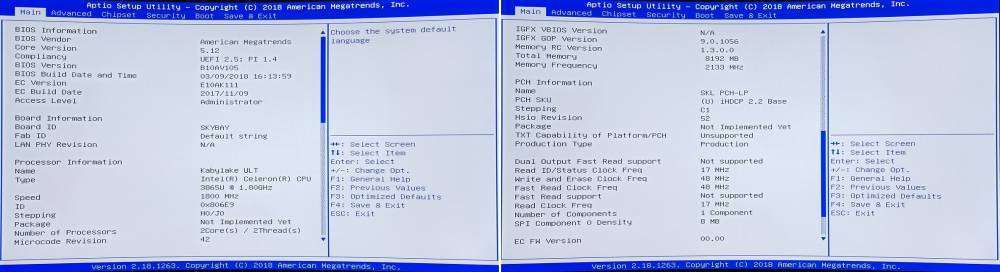
А вот на вкладке Advanced — все настройки открыты и большинство из них можно менять. К примеру я попробовал увеличить множитель процессора, что бы повысить максимальную частоту, но после перезагрузки его значение возвращалось к штатному.
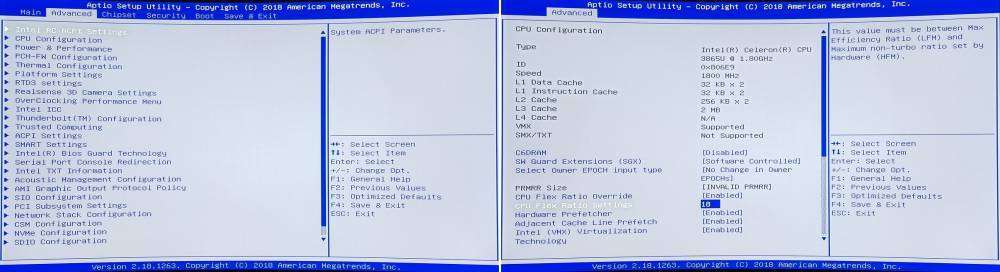
Есть отдельная вкладка Overclocking, где можно попытаться разогнать процессор, память или графику. Но здесь уже требуются навыки посерьезней, поэтому я экспериментировать не стал.
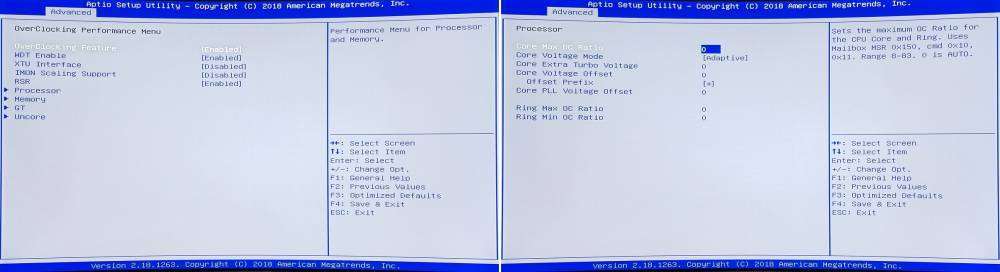
Лучше остановлюсь на более полезных вкладках, например температурных настройках. Даже с штатными настройками вы будете слышать вентилятор очень редко, но можно сделать так что он будет запускаться только при длительных и сложных нагрузках, например играх. Посмотрим что стоит в настройках. При достижении температуры 55 градусов включается активное охлаждение. При достижении 71 градуса обороты увеличатся до максимальных. Но этого скорее всего вы не услышите никогда, т.к даже при длительных играх и многочасовых стресс тестах компьютер не нагревается до такой температуры. При обычной работе в системе, работе в с текстом, в браузере, при просмотре видео и т.д, температура колеблется от 45 до 55 градусов, вентилятор включается достаточно редко и на непродолжительное время. Звук его тихий и ненавязчивый. В ноутбуке у меня завывает гораздо громче. Подняв в настройках значение Trip point 1 на пару градусов, например до 58, вы вообще не услышите его при обычных нагрузках. Он будет включаться только в играх, где все равно играет музыка и вы вряд-ли обратите внимание на дополнительный шум. Я лично являюсь поклонником пассивного охлаждения, но то как здесь реализовали активное — мне понравилось.
Далее — настройки управления конфигурацией питания, где помимо прочего есть и гибернация. Работает корректно - компьютер переходит в режим экономичного потребления (режим сна), отключая ненужные потребители. Но при этом питание на оперативной памяти позволяет сохранить все, что происходит с компьютером в текущий момент.
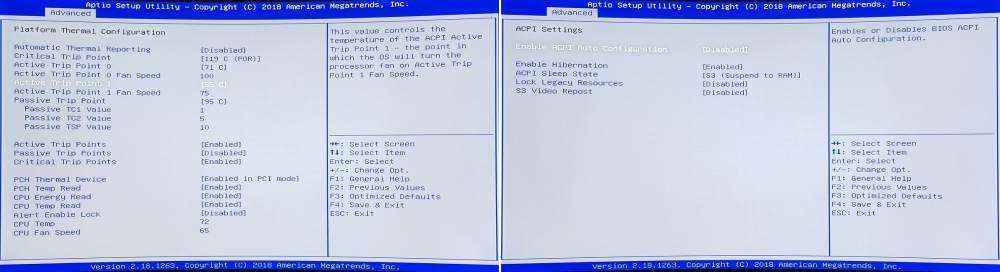
Далее вкладка NVMe. Т.е судя по всему компьютер поддерживает NVMe SSD диски, хотя эту информацию я проверить не могу по причине отсутствия соответствующего накопителя. Во вкладке Chipset еще больше разделов и дабы не перегружать обзор я просто оставлю несколько скриншотов с настройками. Вкладка Security понадобится вам если вы решите установить Linux (нужно активировать Secure Boot). Вкладка Boot — для установки порядка загрузки, в последней вкладке можно сохранить или отменить изменения и запустить дистрибутив с USB накопителя.
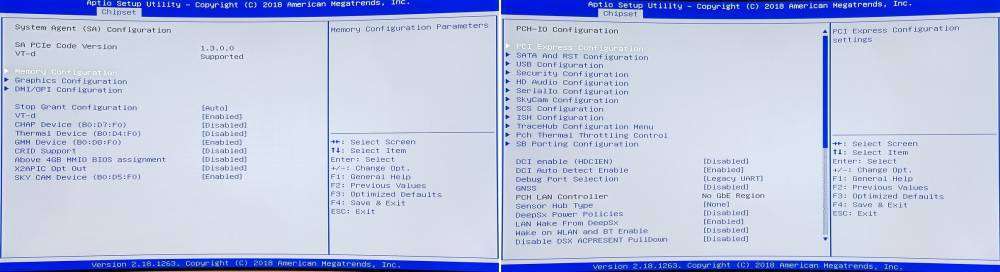
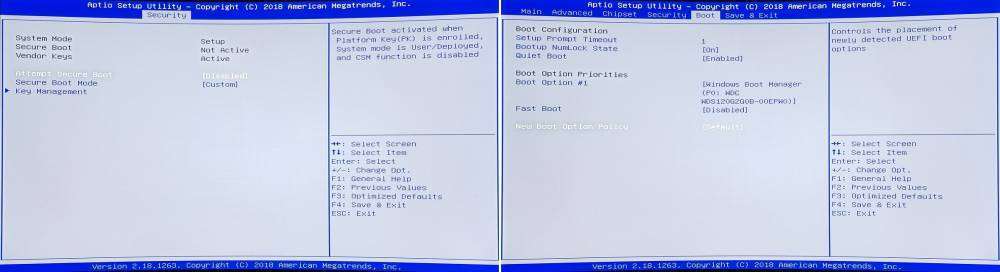
Синтетические и пользовательские тесты
Ознакомимся с информацией о компьютере из утилиты AIDA 64:
— Процессор Intel 3865U относится к серии 3000 (прежнее название Kaby Lake). Он построен по техпроцессу 14 nm и имеет 2 ядра/2 потока. Максимальная тактовая частота составляет 1,8 Ghz. Может показаться, что он слабенький, ведь даже последние модели процессоров серии N, например N4100, имеют 4 ядра и 4 потока, а также более высокую частоту — 2,4 Ghz. Но на практике процессор показывает примерно такие же результаты, т.к имеет более высокий TDP и может все время работать на максимальной мощности, не снижая множитель.
— Интегрированная графика Intel HD Graphics 610 откровенно говоря удивила. Если на прошлом компьютере с Intel HD Graphics 600 полноценные танки тормозили даже на минималках, то здесь можно поиграть с высоким FPS в многие игры, в том числе и WOT.
— Звук Realtek ALC269
— Сетевой адаптер мы уже видели при разборке — Intel AC 3165, оперативную память и SSD я тоже показывал.
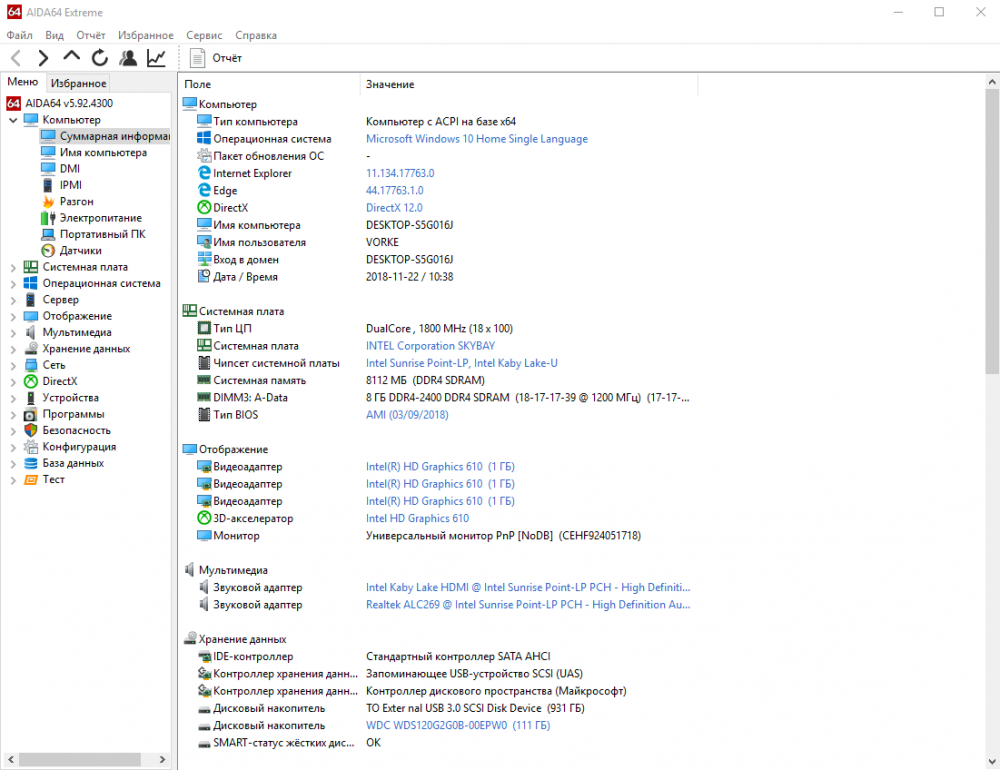
Перейдем к тестам и сперва я протестировал SSD. Конечно вы можете использовать любой накопитель, но может кому интересно будет узнать именно об этой модели. При покупке я ориентировался на цену: чем ниже, тем лучше. Ну и бренд Western Digital давно на слуху + гарантия 3 года. Память оказалась ровно на свою цену. Последовательная скорость чтения и записи на хорошем уровне, а вот с мелкими файлами все намного хуже. Визуально компьютер работает очень быстро, ведь это SSD и скорость доступа к файлам у него очень высокая.
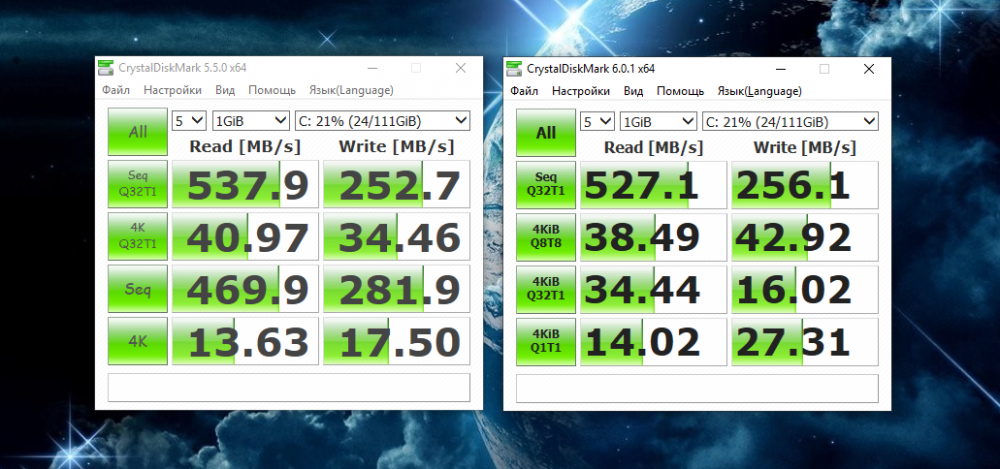
Тест на линейное чтение прошел довольно успешно, средний показатель — 456 MB/s.
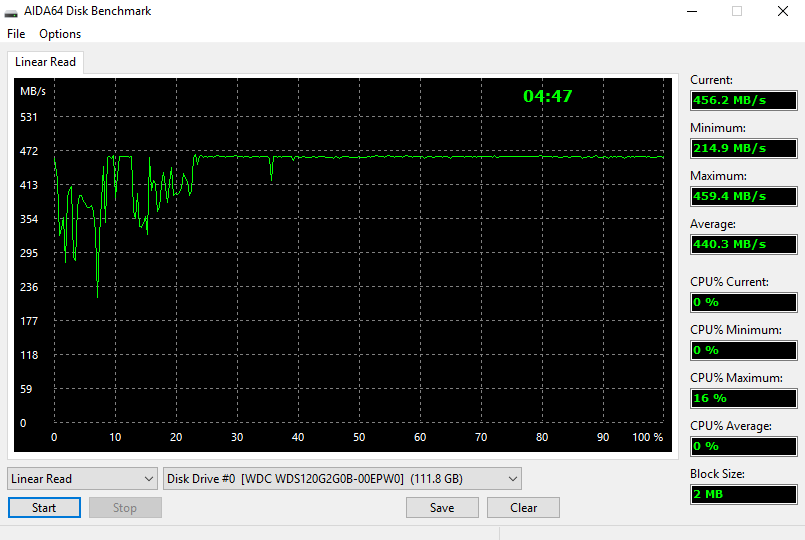
Показатели SMART в норме, расшифровки большинства спецификаций нет.

Но можно установить фирменную утилиту Western Digital SSD Dashboard и там уже есть более подробная информация, а также различные инструменты, вроде обновления прошивки, TRIM и т.д.
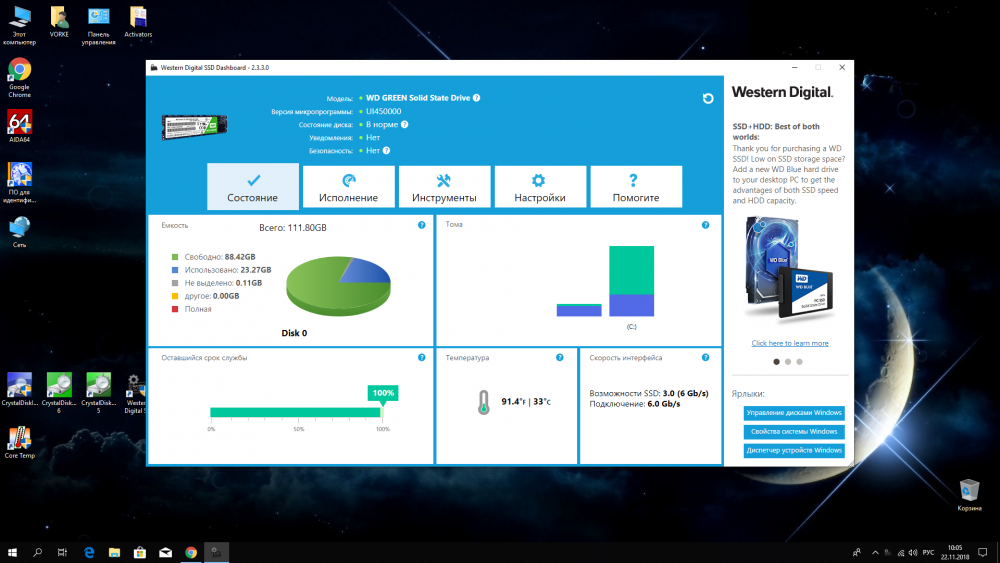
Диск оказался достаточно горячим. После длительных нагрузок, когда я проводил с ним тесты и он активно работал, температура поднялась до 55 градусов. Это при том, что у процессора на тот момент температура не превышала 50 градусов. В обычной работе он конечно так не греется и температура находится в районе 45 — 48 градусов.
Переходим к основным тестам. В Geekbench 4 компьютер набирает 2232 балла в режиме одного ядра и 3744 в многоядерном режиме. У компьютера Alfawise T1 на процессора N4100 в одноядерном режиме — 1791 балл ( почти на 25% меньше), в многоядерном режиме 5168 ( на 38% больше).
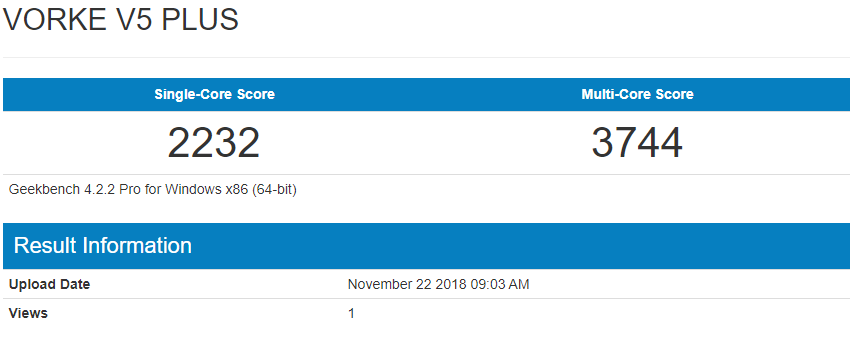
В тесте Cinebench R15, компьютер из обзора набирает 134 балла, в то время как компьютер на N4100 набирает 176 баллов. Разница довольно ощутимая.
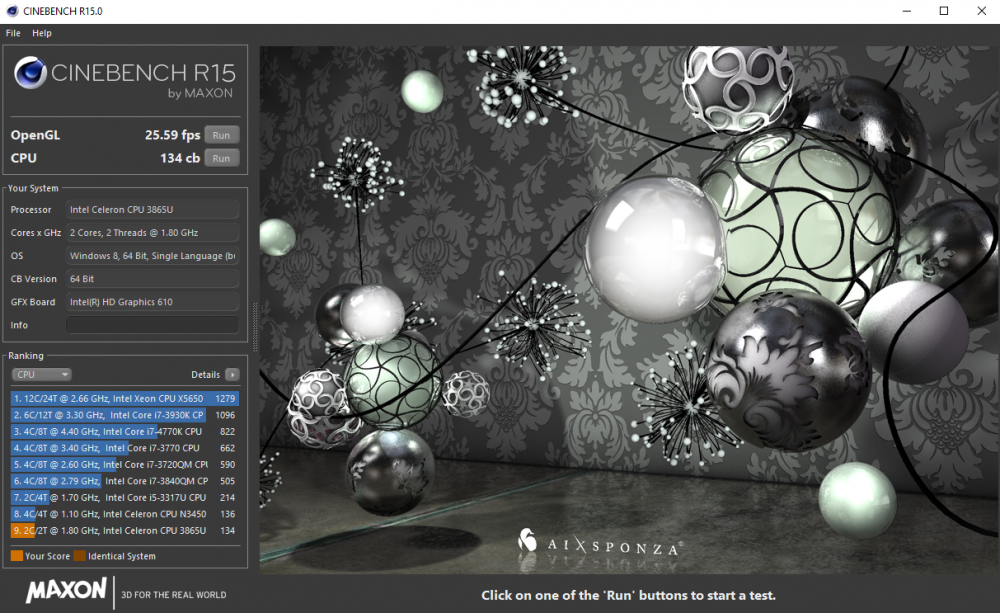
Но это синтетика. В реальных условиях процессор N4100 работает на максимальной частоте очень непродолжительное время, всего несколько секунд, после чего существенно снижает множитель и соответственно частоту ( с 2,4 Ghz до 1,5 Ghz), в то время как процессор 3865U продолжает работать на постоянной частоте 1,8 Ghz. В обычных задачах компьютер на 3865U оказался быстрее. Например рендеринг в MagicVegas одного и того же 10 минутного ролика он закончил на 5,5 минут быстрее. Компьютер Vorke V5 закончил его за 13 минут 34 секунды, в то время как Alfawise T1 справился за 19 минут. Выводы очевидны.
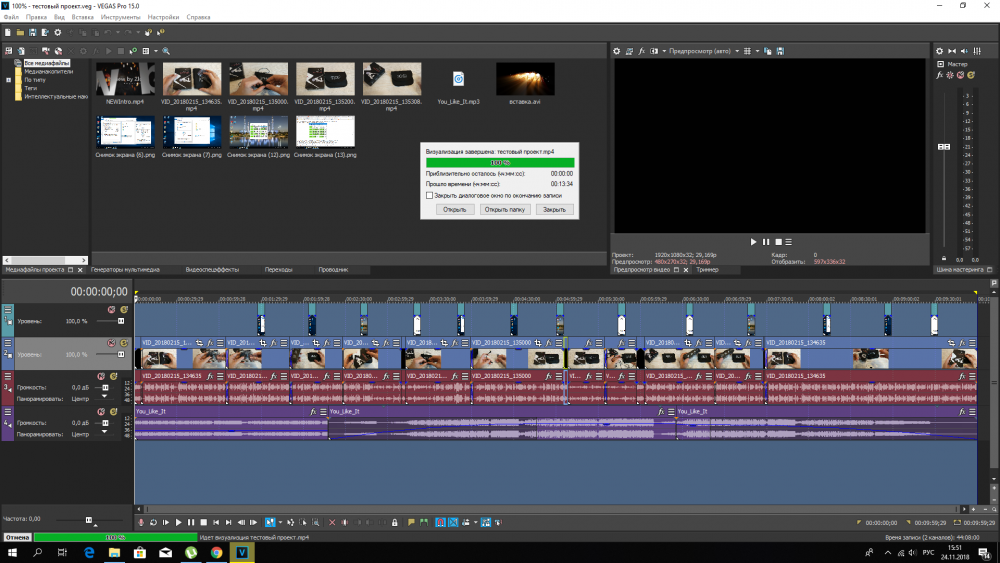
В сборном тесте PC Mark 10, где компьютер тестируется в условиях, приближенных к реальному использованию, результат у Vorke V5 также оказался выше. Он набрал 1891 балл, в то время как конкурент 1540 баллов. Это означает, что в обычном использовании, процессор Intel 3865U показывает лучшие результаты и соответственно больше подходит для домашнего использования.

В графике же вообще происходит полный разрыв. Компьютер из обзора показывает FPS в 2 раза больше, чем у конкурента на N4100. Дело в том, что когда у N4100 включается графика, то частота процессора снижается до базовой 1,1 Ghz, в то время как у 3865U такого не происходит, т.к суммарный TDP больше и ему не нужно снижать мощность, что бы оставаться в рамках теплового пакета.
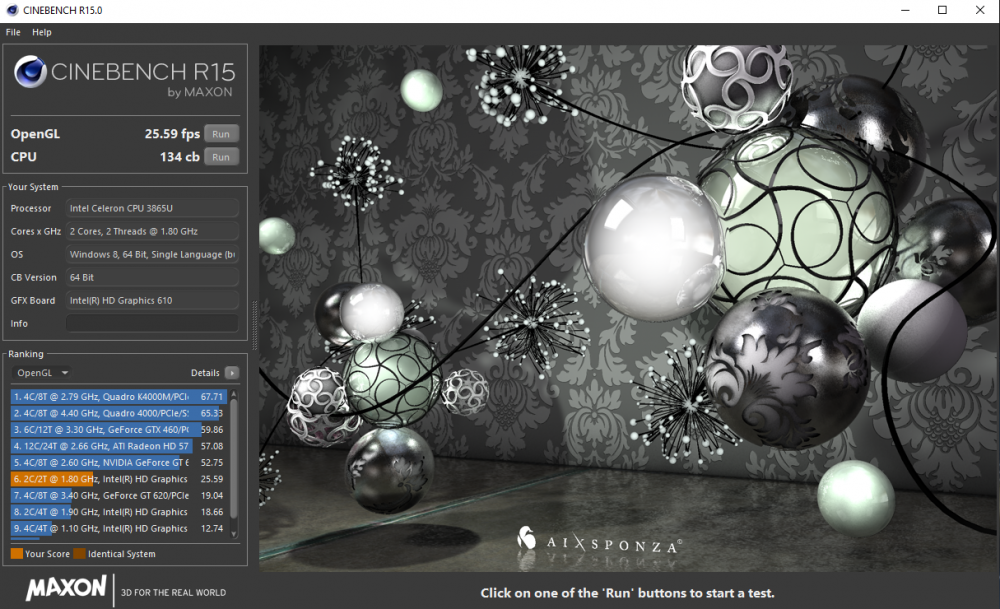
Покажу еще несколько графических тестов. Sanctuary от Unigine- средний fps 18,7 и 794 балла.
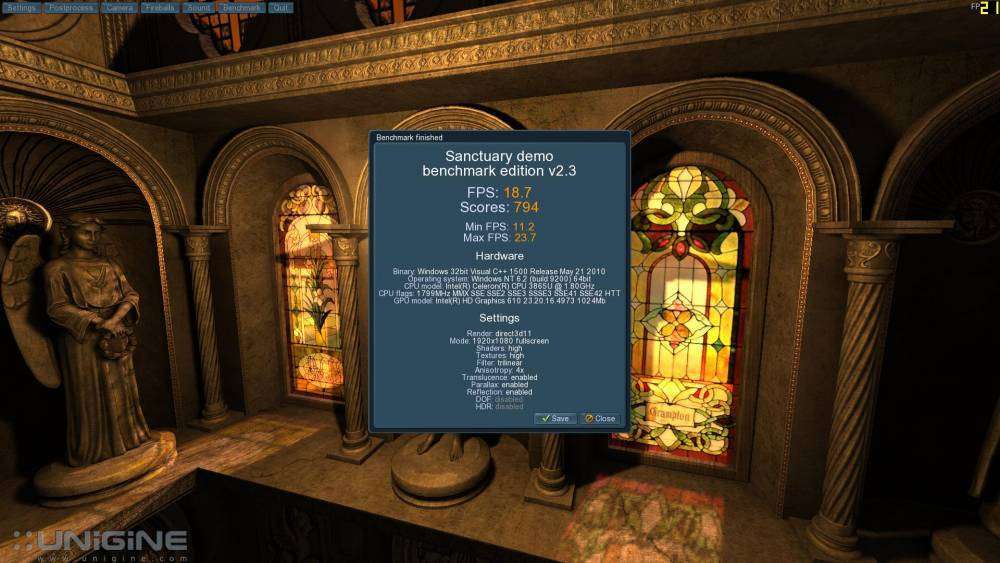
Tropics — 13,9 FPS и 350 очков.
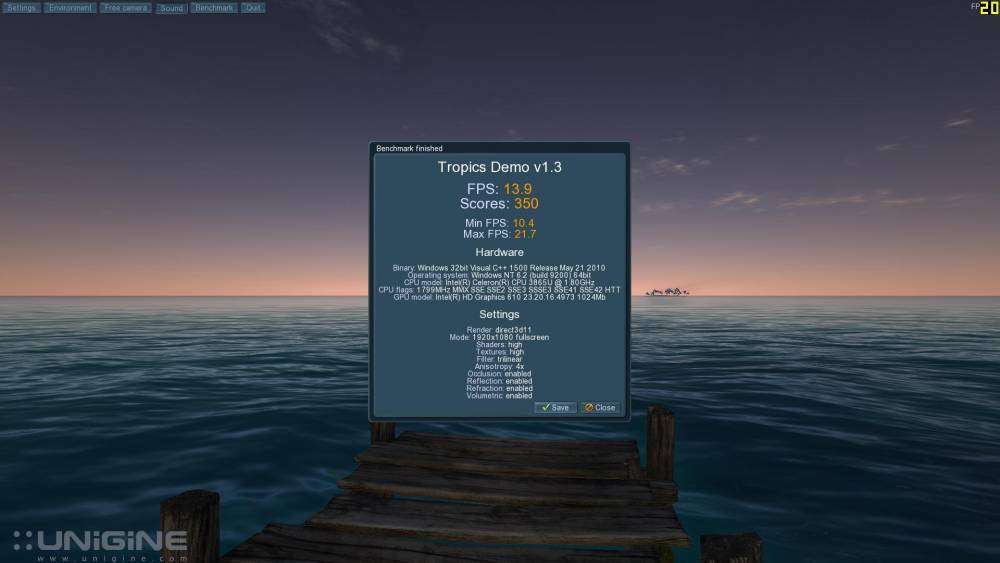
И самый сложный тест Heaven — 9 FPS и 226 очков. Для сравнения: у мини компьютера на Atom X5 Z8300 — 3,5 FPS, у компьютера Alfawise T1 на N4100 — 6 FPS, у компьютера Hystou на core I5 4250U — 8,2 FPS, у компьютера Hystou на core i5 7200U — 13,4 FPS.
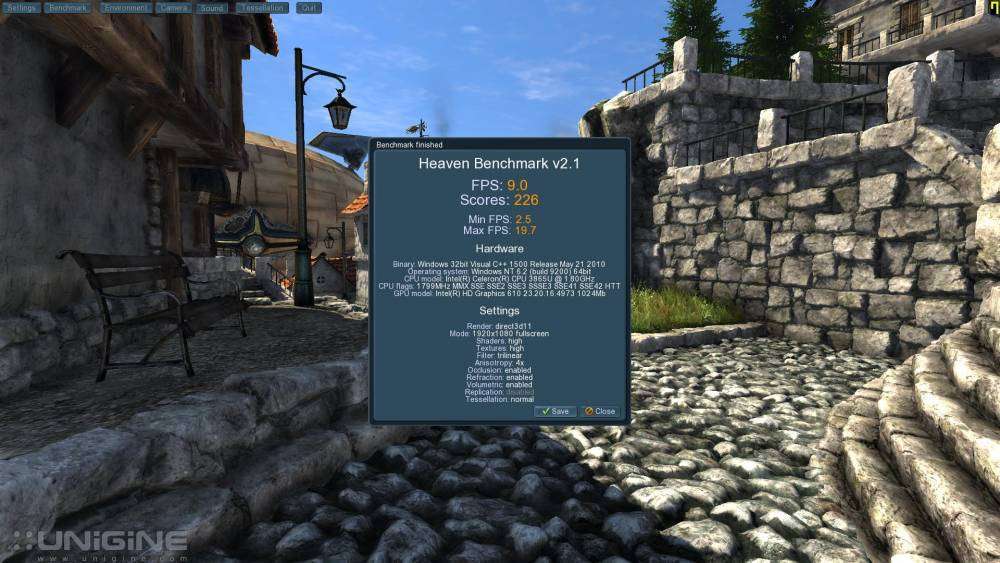
Для тех, кому синтетические тесты ни о чем не говорят, я провел игровой тест. Сравнивать буду с предыдущим компьютером на N4100. Напомню, что поиграть в полноценные компьютерные танки (не BLITZ) там мне не удалось. На минимальных настройках графики FPS плавал от 24 до 30, в сложных моментах опускаясь ниже 20. Здесь же FPS находится в районе 50 — 60 кадров в секунду, с редкими просадками до 40 в сложных моментах боя. Полностью играбельно. При желании можно даже немного улучшить настройки графики, но цель была сравнить компьютеры при одинаковых условиях.


Еще одна игра, которую я протестировал на прошлом компьютере — STALKER: чистое небо. Для того, что бы комфортно играть на компьютере с процессором N4100, мне пришлось снизить качество графики до минимальной, а разрешение сделать HD. Только так можно поднять FPS выше 45. На этом же компьютере я спокойно выставил разрешение Full HD и среднее качество графики.
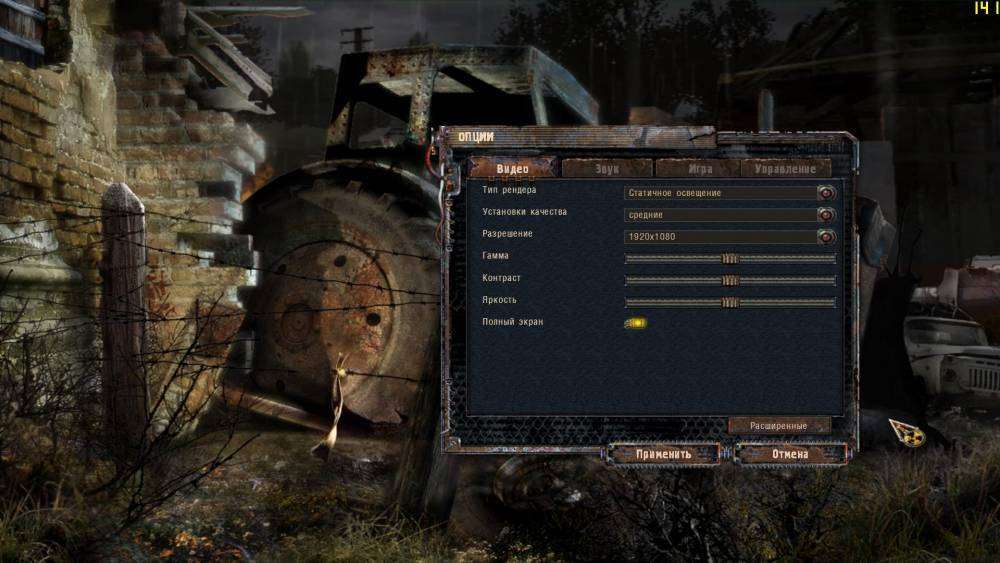
И получил FPS от 40 до 90 к/c в зависимости от локации. Полностью играбельно, да еще и с хорошим качеством.
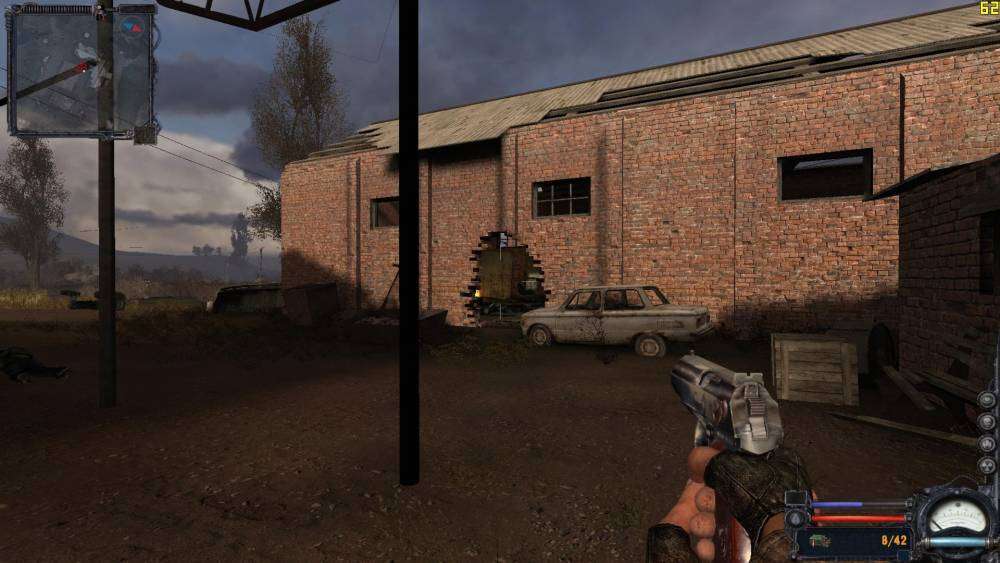
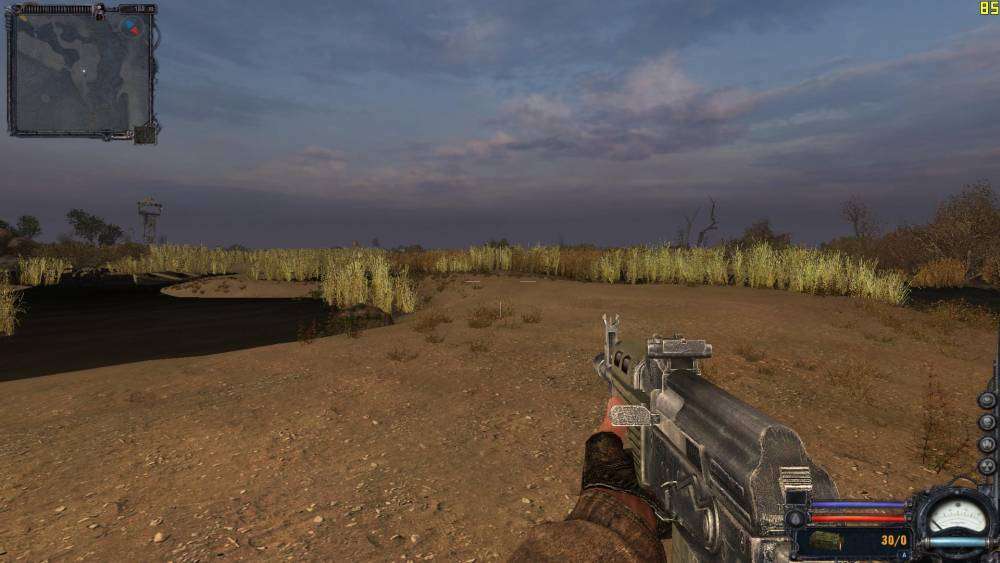
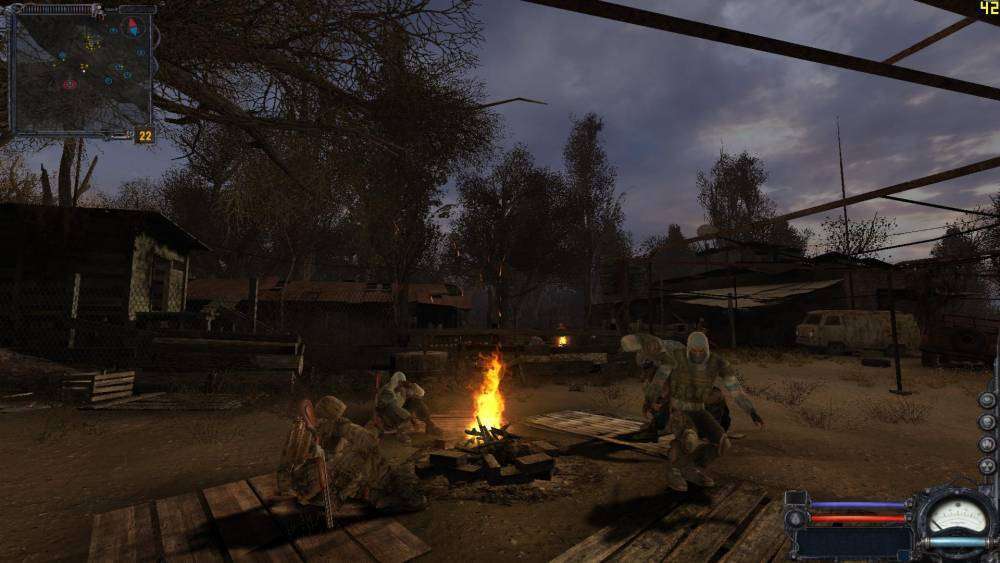
Для обычных пользователей, которые не прочь вспомнить молодость и поиграть в проверенные хиты или вечерком провести пару боев в танках — самое то. Конечно графоманам, а также тем кто хочет играть в Watch Dogs 2 или The Wither 3 — тут делать нечего. Современная мощная видюха стоит гораздо дороже, чем весь этот компик в сборке :)
Мультимедиа
Не менее важная составляющая, т.к для многих, подобные компьютеры заменяют медиаплееры. Ну а почему бы и нет? Подключили через HDMI к большому телевизору и смотрите себе кинцо в хорошем качестве. Для подобного использования важно также как работает интернет. И здесь у меня сразу 2 хороших новости. Во-первых есть гигабитный ethernet порт. Во-вторых есть WiFi с поддержкой AC, который работает в 2 диапазонах. Если со «шнурком» все понятно, то с интернетом по воздуху часто бывают нюансы — не у всех компьютер находится в комнате с роутером. Но здесь все очень достойно, даже через стену сеть стабильная и скорость практически не снижается.
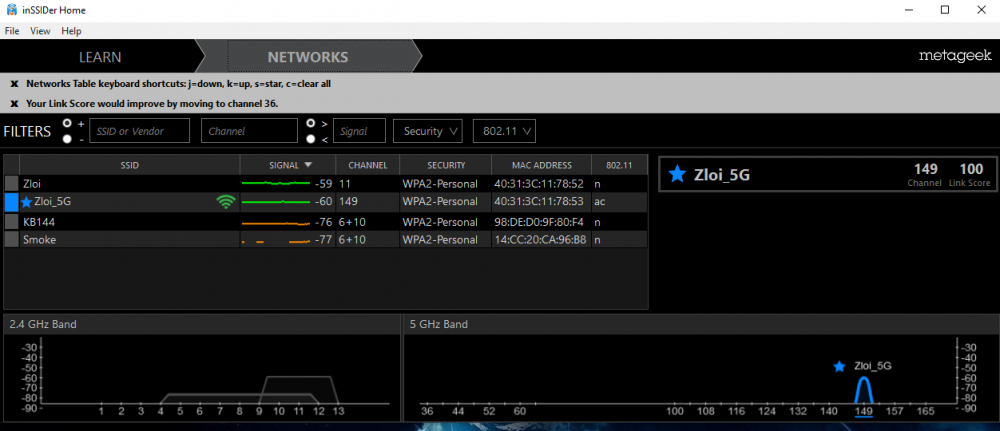
Те, кто уже используют современные роутеры с поддержкой AC получат действительно высокие скорости, при которых смысл в проводном подключении отпадает полностью. Более 200 Mbps даже не напрягаясь. На передачу внимание не обращаем — издержки тарифного плана :)
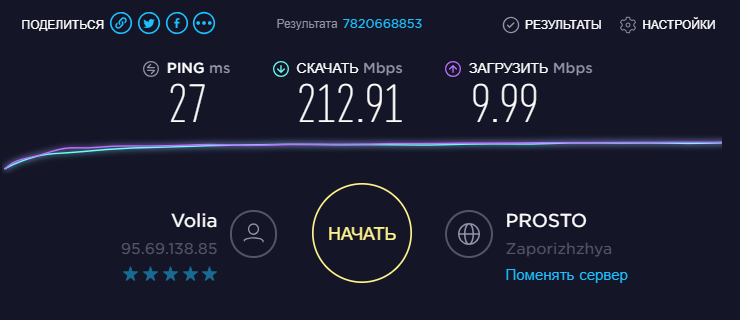
Ну а если вы пользуетесь стареньким маршрутизатором, который работает только в диапазоне 2,4 Ghz, то можете рассчитывать на скорость около 50 Mbps.
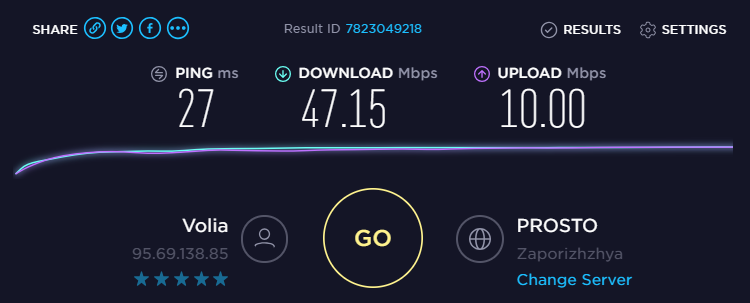
Теперь о воспроизведении видео. Компьютер поддерживает все современные форматы на аппаратном уровне, в качестве вплоть до 4К, некоторые даже 8К. Дабы не перечислять их все, приложу скриншот с DXVA Checker и вы можете ознакомится с полным списком.
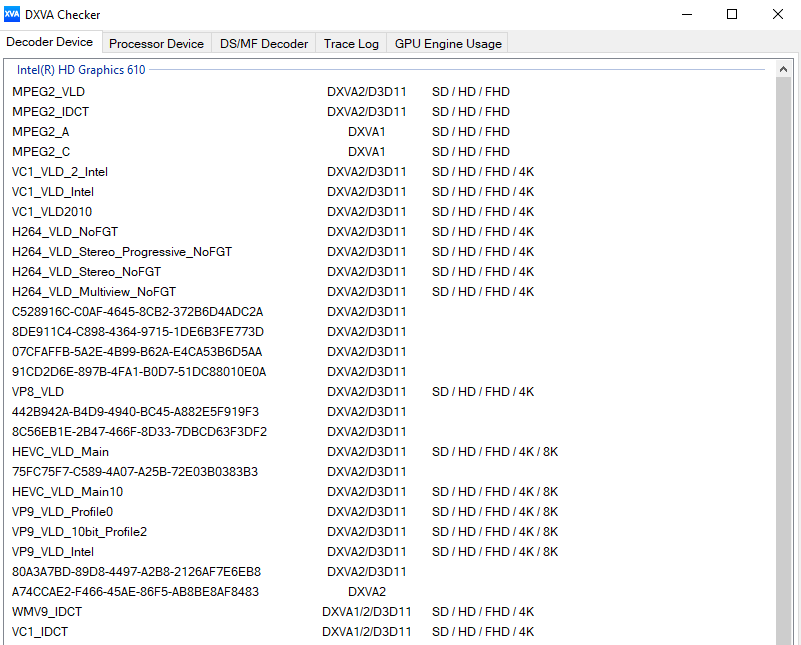
Но поддерживает и воспроизводит нормально это несколько разные вещи, поэтому я все же проверил возможности компьютера в качестве медиаплеера при помощи специальны тестовых файлов. После последнего обновления Windows штатный плеер перестал понимать некоторые форматы, поэтому я установил пакет кодеков K-Lite и проигрыватель Media Player Classic. Первым делом я прогнал ролики, которыми обычно тестирую медиаприставки — это различные тяжелые демонстрационные ролики в разрешении 4К и с высоким битрейтом. К примеру видео «Taipei» имеет разрешение 3840х2160, битрейт 100 Mb/s и кодек AVC.

Воспроизведение очень плавное, нагрузка на графический ускоритель 50% — 55%, а на процессор не более 30%
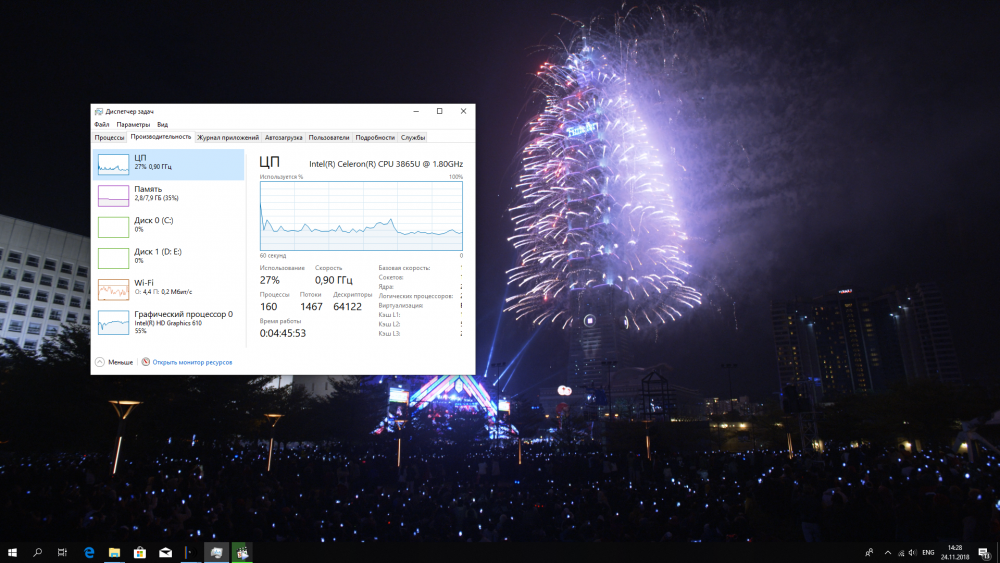
Видео «Hongkong» также имеет разрешение 4K, но закодировано при помощи другого кодека — HEVC (H265), битрейт 50 Mbps.
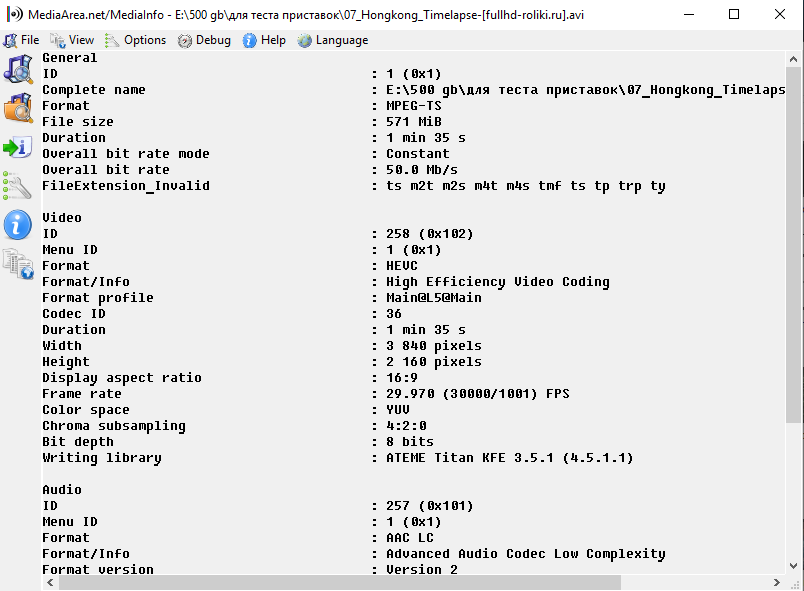
И снова никаких ощутимых нагрузок: графика 55% — 57%, процессор 28%.
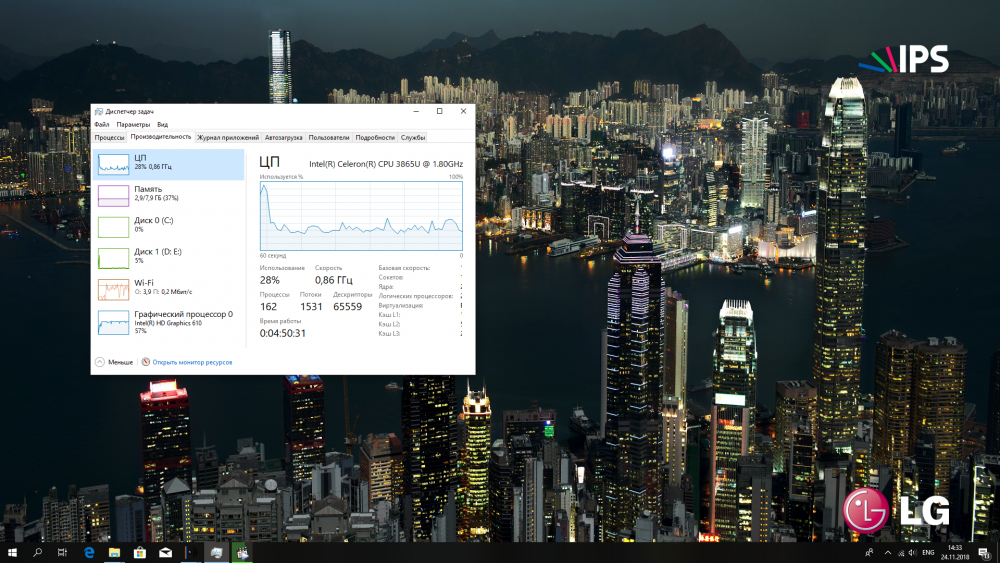
Ну и далее в таком же духе. Я проверил компьютер обычным пользовательским контентом и тут вообще никаких проблем. Вся моя коллекция из различных BD рипов нормально воспроизводилась, включая фильмы с глубиной цветности 10 Bit. Нагрузка на процессор и графику в районе 35%.

Но каково же было мое удивление, когда запустился фильм в HEVC с 12 битной цветностью. До этого его не смогла нормально воспроизвести ни одна приставка или компьютер, которые у меня были раньше. Это фильм — терминатор генезис и он пылился у меня на диске уже пару лет больше ради интереса.

Компьютеру было конечно очень сложно и загрузка процессора находилась на уровне 95% — 100%, но что удивительно — фильм не тормозил. Процессор явно работал на пределе возможностей :)
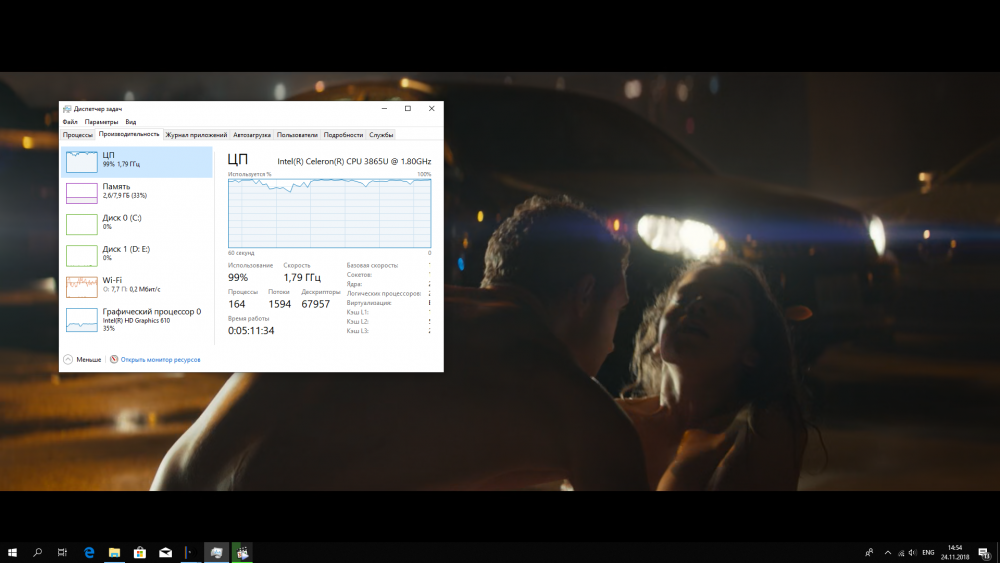
Далее я решил проверить оригинальные образы BluRay. Образы в виде папок запускались прямо из Media Player Classic. Без поддержки меню естественно, но зато с рабочей перемоткой и главами. Допустим фильм «Патриот» в 4K, объемом почти 85 Gb.
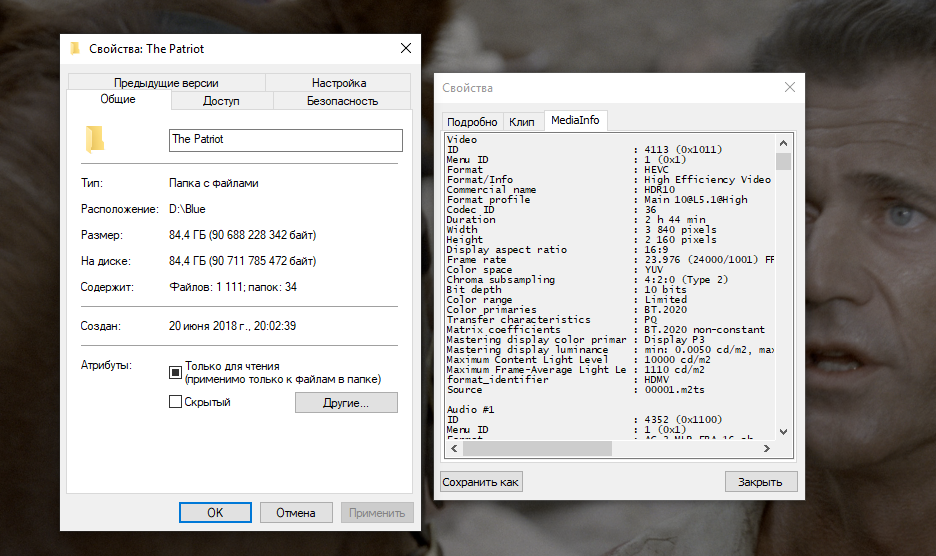
Пошел легко и непринужденно. Загрузка графического ускорителя до 50%, процессора до 25%.
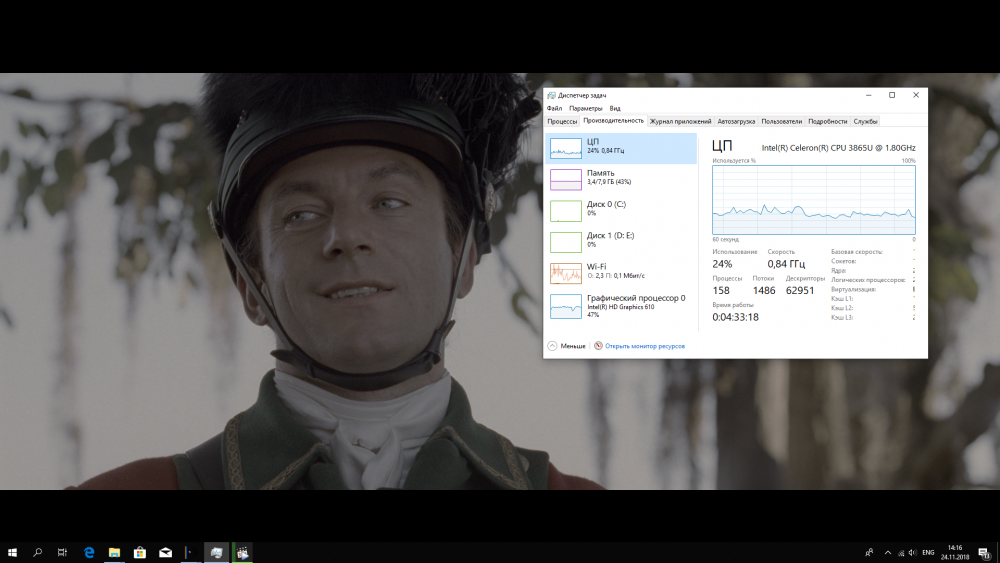
Для воспроизведения ISO BluRay образов понадобилось установить сторонний плеер — Macgo windows bluray player. Воспроизведение плавное. Процессору конечно тяжелее, ведь он на ходу распаковывает ISO, но тем не менее, загружен он только на 60% — 65%, а графический ускоритель и того меньше 35% — 40%.
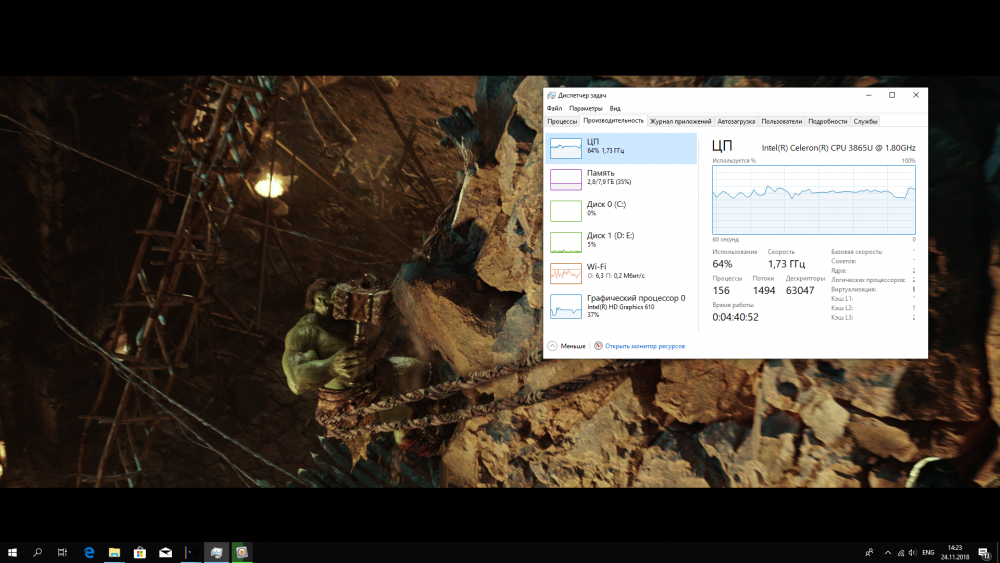
Последний момент это youtube. В браузере доступно абсолютно любое возможное качество, никаких ограничений. Да хоть 8К/60FPS.

Но 8К он конечно не тянет :) Его максимум это 4K. Процессор работает примерно на 30% — 40%, графика около 50%. При воспроизведении 4К/60 FPS нагрузка на процессор возрастает до 90%.
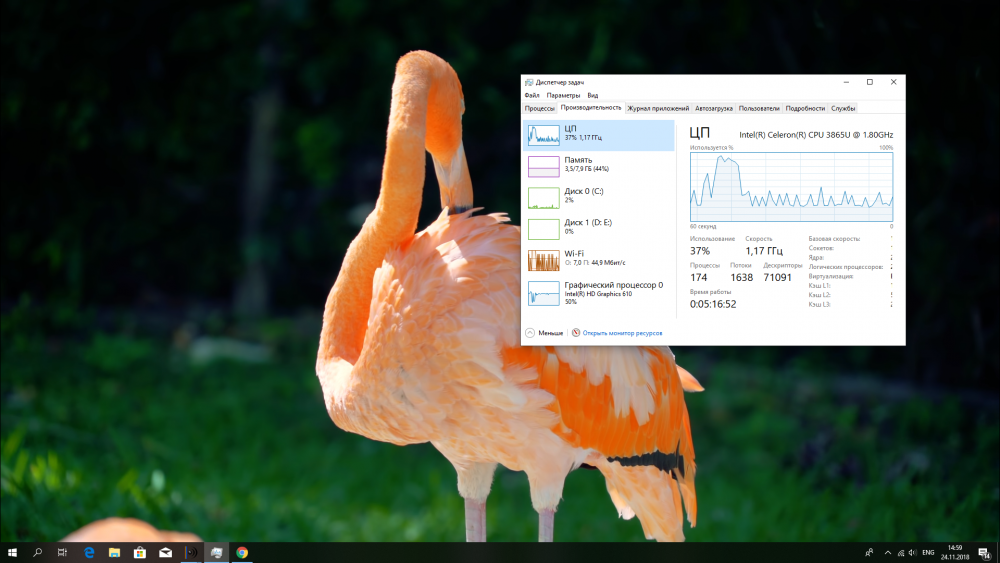
Таким образом я могу констатировать факт, что компьютер идеально подходит для воспроизведения любого контента в FullHD и 4К как с накопителя, так и онлайн. К слову IPTV, торрент TV и онлайн кинотеатры я также проверил — никаких проблем не выявил.
Тесты стабильности и системы охлаждения
Над системой охлаждения поработали инженеры очень серьезно, об этом я уже говорил когда показывал разборку. Теперь пришла пора подтвердить свои слова тестами. Для начала — разогрев :) Стресс тест от Aida 64 никогда не был очень серьезным испытанием, но он позволяет понять основные алгоритмы работы процессора под нагрузкой. Врубаем Stress CPU, FPU и cash. Для компьютера это оказалось легкой задачей, температура даже через 30 минут находилась в районе 50 градусов. Максимально температура поднималась до 56 градусов, после чего на некоторое время включался вентилятор и температура моментально снижалась ниже 50 градусов.
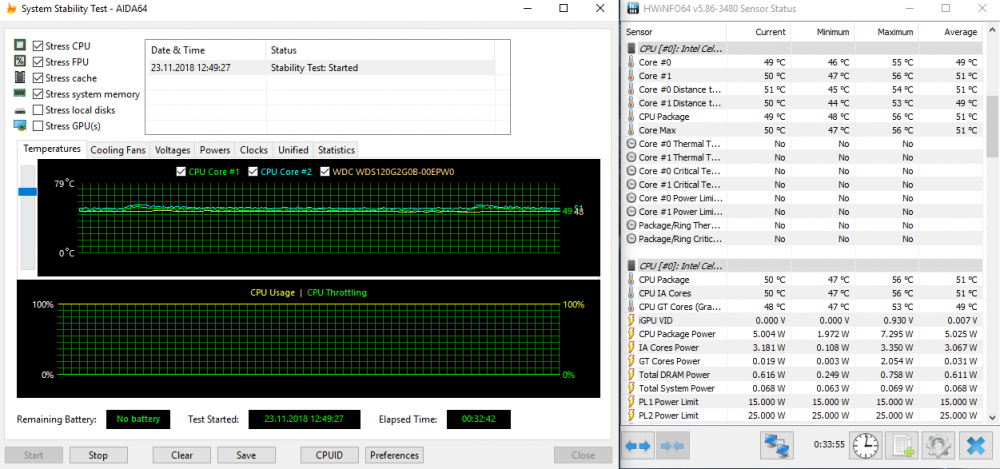
На протяжении всего теста процессор работал на максимальной частоте.

А тепловой пакет даже не превышал 5W. Остальное как понимаете припасли для графики :)
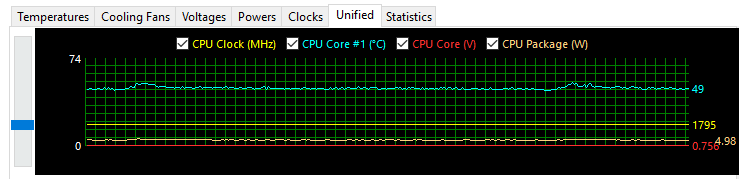
После остановки теста, температура снижается молниеносно. Буквально через несколько секунд уже 45 градусов.
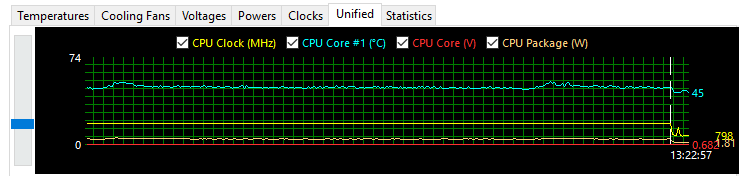
Добавляем графику. Температура поднимается до 55 — 57 градусов, вентилятор уже постоянно работает на малых оборотах (шума немного). Еще через 25 минут я останавливаю тест, т.к не вижу в нем смысла.
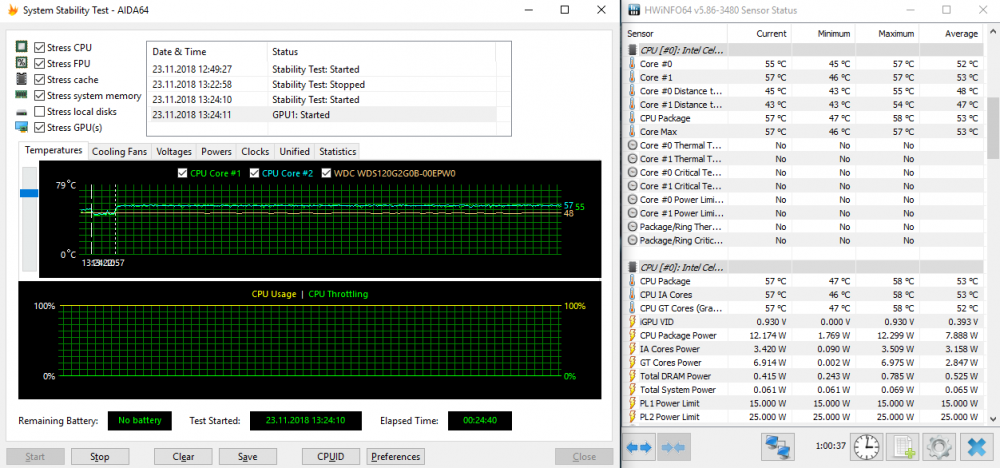
Посмотрим на частоту процессора — весь тест на максимальном уровне. В этом еще одно преимущество процессора 3856U перед N4100. У N4100 из-за маленького значения TDP (всего 5W), при подключении графики, частота процессора опускается с 2,4 Ghz до 1,1 Ghz. А здесь все время 1,8 Ghz.
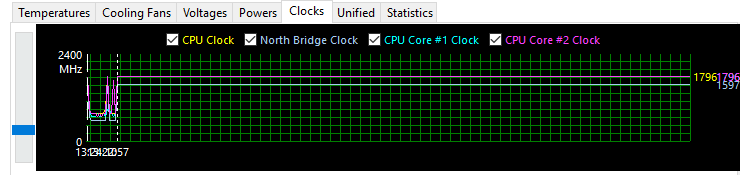
И все равно, даже с графикой, тепловой пакет находится на уровне 12,05W. Остается запас.
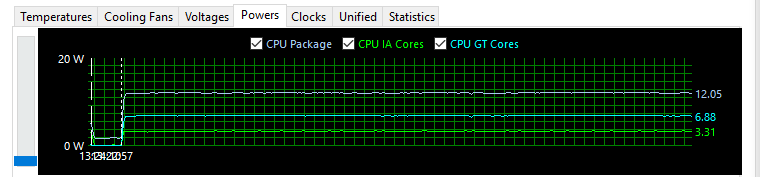
Следующий тест — LinX. Его компьютер завершил за 52 минуты с результатом 13,4971 GFlops. Максимальная температура не превысила 58 градусов.
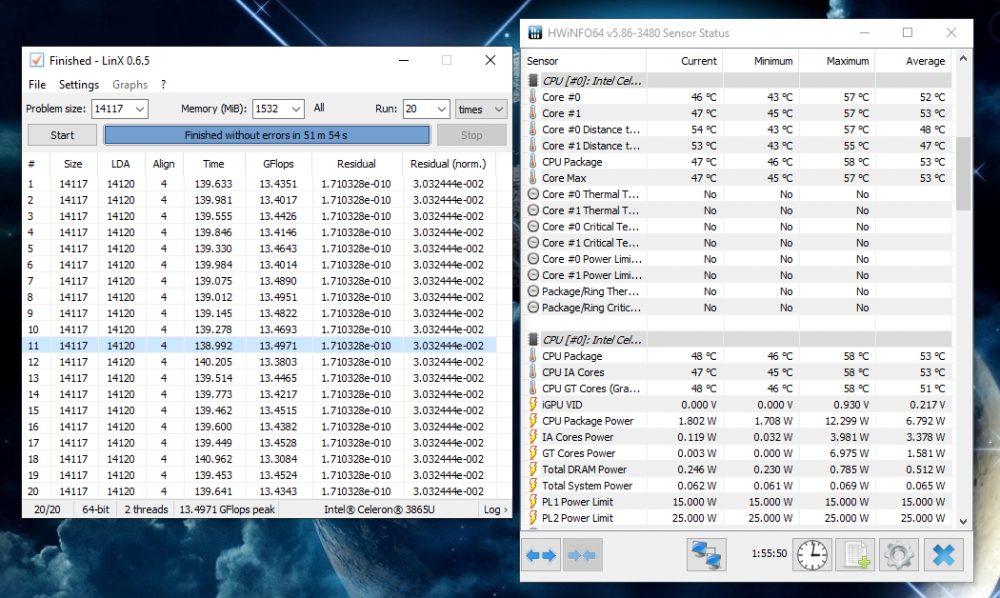
И на закуску — максимальная нагрузка при помощи OCCT. За 1 час ему удалось прогреть процессор до 63 градусов.

На графике видно, что рост температуры отсутствует и большую часть времени она колеблется в диапазоне 56 — 59 градусов.
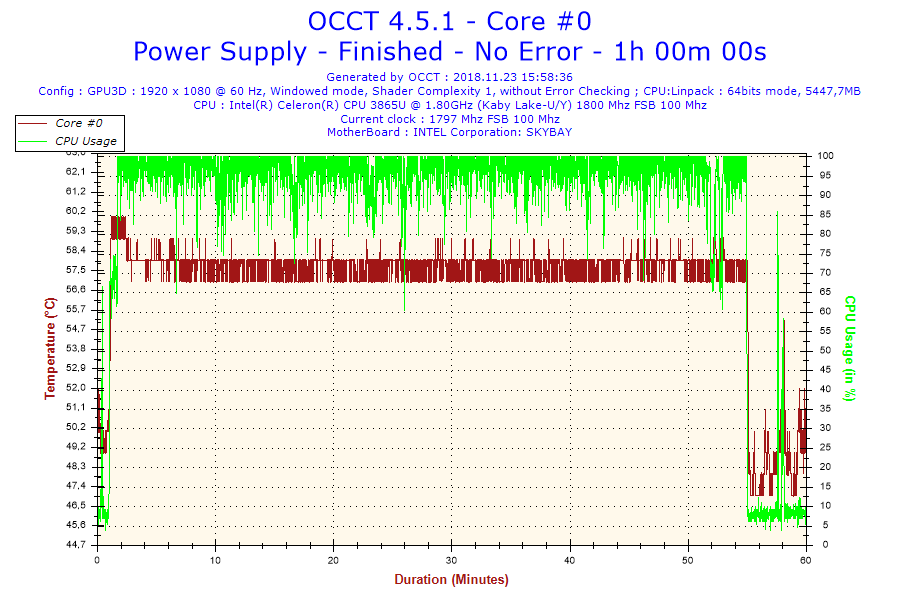
За более чем 3 часа стресс тестов, температура максимально поднялась до 63 градусов. Напомню, что согласно настройкам биоса, вентилятор включается на максимальных оборотах только при температуре выше 71 градуса. Т.е в нашем случае — никогда :) Ну а на низких и средних оборотах его почти не слышно. За все время тестов превышения лимитов мощности не было, множитель процессора не снижался, троттлинг отсутствовал.
Итоги
Практически идеальный компьютер для нетребовательного пользователя. Он отлично подойдет для домашних нужд — мультимедиа, интернета, несложных игр. При необходимости вполне можно пользоваться фото и видео редакторами, специализированными приложениями, которые не требуют высоких системных требований. Заодно компьютер может и медиаплеер заменить — youtube, онлайн кинотеатры, IPTV и конечно фильмы в высоком качестве. Как вариант, его можно использовать для работы в офисах и на фирмах - офисные приложения, тексты, таблицы, 1С бухгалтерия и т.д. С учетом того, что оперативную память и SSD диск нужно приобретать отдельно, то он конечно выходит несколько дороже, чем компьютеры на N4100. Но зато вы можете поставить нужный объем оперативной памяти под свои задачи, вплоть до 32 GB. И открывайте сразу хоть 100 вкладок в браузере. Размер SSD вообще ограничен только вашим бюджетом. Из особенностей — операционную систему нужно ставить самому. Но вряд ли это будет большой проблемой для большинства пользователей. В крайнем случае можно попросить «разбирающего» знакомого помочь за несколько баночек хорошего вкусного пивка, которое хорошо пойдет под установку системы :) В остальном только позитив: классная система охлаждения, возможность поиграть в танчики, экономия электроэнергии, компактные размеры и как следствие свободный рабочий стол, возможность одновременно подключить монитор для работы и телевизор для развлечений.

1 коментар